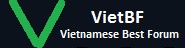
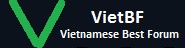 |
Cách tối ưu và cải thiện tốc độ kết nối Internet trên Windows trong mùa đứt cáp
1 Attachment(s)
Không cần phải qua các bước tùy chỉnh phức tạp, bạn có thể tăng tốc Internet trên Windows chỉ với vài cú nhấp chuột.
Thường thì việc chỉnh sửa hay can thiệp vào hệ thống để tối ưu tốc độ kết nối Internet là việc không hề đơn giản và không phải ai cũng làm được. Đối với những ai chuyên về mạng, cũng như làm các công việc về quản trị mạng, họ có thể dễ dàng tiến hành những cách thức hoặc thiết lập giúp tối ưu cho tốc độ kết nối internet của máy tính. Tuy nhiên, nếu bạn không phải là một người như vậy, bạn vẫn có thể dễ dàng tối ưu tốc độ kết nối Internet của máy tính với sự trợ giúp của TCP Optimizer. TCP Optimizer là phần mềm được tạo ra bởi SpeedGuide, một trang web tập hợp các chuyên gia và những người có kinh nghiệm trong lĩnh vực Internet, nên rất được đánh giá cao về tính hiệu quả. Phần mềm này rất nhỏ gọn và miễn phí, nó cho bạn dễ dàng điều chỉnh và tối ưu kết nối Internet trên máy tính thông qua việc chỉnh sửa các khóa registry hay các thiết lập về giao thức TCP trên hệ thống, điều này giúp việc lướt web trở nên nhẹ nhàng hơn, chơi game mượt hơn hoặc download dữ liệu từ Internet nhanh hơn. https://www.intermati.com/forum/atta...1&d=1632465600 Hướng dẫn sử dụng TCP Optimizer để tối ưu và cải thiện tốc độ kết nối Internet trên Windows Đầu tiên, bạn hãy truy cập vào địa chỉ này để tải về phiên bản mới nhất của TCP Optimizer. Sau khi tải về xong, bạn hãy nhấn phải chuột vào gói tin và chọn "Run as administrator" để sử dụng phần mềm ngay mà không cần cài đặt. Quá trình khởi động sẽ mất vài giây, bạn hãy kiên nhẫn chờ nhé. Sau khi khởi động hoàn tất, việc cần làm đầu tiên là kiểm tra tốc độ kết nối mạng bạn đang dùng. Qua đó cho phép phần mềm tính toán các tùy chỉnh sao cho tối ưu nhất có thể. Để bắt đầu, bạn hãy nhấn vào tab MTU/Latency. Tại đây, phần mềm sẽ cho phép người dùng kiểm tra độ trễ của mạng Internet đang sử dụng. Thông số độ trễ càng cao, đồng thời với tốc độ mạng Internet càng chậm, gây ra hiện tượng giật, lag khi kết nối. Để tiến hành kiểm tra, bạn hãy chọn giá trị "128" tại mục "Packet size" rồi nhấn nút "Latency". Phần mềm sẽ thực hiện kiểm tra tốc độ mạng bằng cách kết nối đến danh sách các trang web có sẵn. Sau khi quá trình kiểm tra kết thúc, phần mềm sẽ hiển thị thông tin về độ trễ tối đa, tối thiểu và trung bình. Sau khi thực hiện xong việc kiểm tra tốc độ, ta chuyển sang giai đoạn tối ưu. Tuy nhiên, bạn nên sao lưu thiết lập hiện tại của Windows để đề phòng trục trặc xảy ra. Để thực hiện điều này, bạn nhấn vào mục "File" trên menu của phần mềm, chọn "Back up current Settings" rồi chọn vị trí để lưu tập tin sao lưu. Khi đã sao lưu xong, giờ chúng ta sẽ tiến hành thực hiện việc tối ưu kết nối internet. Bạn hãy nhấn vào tab General Settings và đánh dấu vào lựa chọn "Optimal" (nằm ở phía dưới giao diện chương trình) và nhấn "Apply changes". Cửa sổ hiện ra yêu cầu bạn xác nhận lần nữa có thực sự muốn tiến hành thay đổi hay không, bạn hãy nhấn vào "OK" để xác nhận. Sau khi các thiết lập được thay đổi xong, một hộp thoại khác hiện ra yêu cầu bạn khởi động lại hệ thống, nhấn vào "YES" để khởi động lại máy tính. Sau khi quá trình khởi động lại kết thúc, bạn hãy thử xem tốc độ kết nối Internet trên máy tính của bạn có được cải thiện hay không nhé. Trường hợp nếu muốn khôi phục lại trạng thái mạng ban đầu, bạn hãy chọn "File" rồi chọn "Restore Backed up Settings" hoặc "Restore Windows Default Settings" từ menu của phần mềm. VietBF @ Sưu tầm |
| All times are GMT. The time now is 04:51. |
VietBF - Vietnamese Best Forum Copyright ©2006 - 2024
User Alert System provided by
Advanced User Tagging (Pro) -
vBulletin Mods & Addons Copyright © 2024 DragonByte Technologies Ltd.